この記事は公開されてから1年以上経過しています。情報が古い可能性がありますので十分ご注意ください。
はじめに
今現在、無料アカウントを作ると、使える製品として、まとめてみました。
下記製品が1年間無料使えられます。
- Linux Virtual Machines 750 時間
- Windows Virtual Machines 750 時間
- Managed Disks 64 GB x 2
- Blob Storage 5 GB
- File Storage 5 GB
- SQL Database 250 GB
- VPN Gateway 750 時間
- Load Balancer 750 時間、15 GB のデータ処理、5 つのルール
- Azure Cosmos DB 400 RU/秒のプロビジョニング スループット
- Service Bus 750 時間、1,300 万操作
- Container Registry 1 Standard レベル レジストリ
- Archive Storage 10 GB の LRS ストレージ
- Bandwidth (データ転送) 15 GB
- Computer Vision 5,000 件のトランザクション
- Translator 2,000,000 文字
- Anomaly Detector 20,000 件のトランザクション
- Form Recognizer 500 ページ
- Personalizer 50,000 件のトランザクション
- Content Moderator 10,000 件のトランザクション
- Custom Vision 10,000 回の予測
- Face 30,000 件のトランザクション
- Language Understanding 10,000 件のテキスト要求トランザクション
- QnA Maker 3 日
- Text Analytics 5,000 text records
また、いつでも無料なのは、下記です。
- Azure Cosmos DB 400 要求単位/秒
- App Service 10
- Functions 1,000,000/月
- Event Grid 100,000/月
- Azure Kubernetes Service (AKS) 無料
- DevTest Labs 無料
- Service Fabric 無料
- Azure DevOps 5 ユーザー
- Security Center 無料
- Advisor 無制限
- Data Factory 5
- コグニティブ検索 10,000
- Notification Hubs 1,000,000
- Batch 無料
- Automation 500 分
- Data Catalog ユーザー数無制限
- Virtual Network 50
- VNET 間受信データ転送 受信のみ
- Bandwidth (データ転送) 5 GB
- Visual Studio Code 無料
- 機械学習 無料
- SQL Server 2019 Developer Edition 無料
まだたくさんの製品名を見ると、一体何だろうぜんぜん分からないんですが、とりあえず一年間無料でいろいろ試してみましょう。
下記手順でアカウントを作ってみました。
無料アカウント作成手順
1.下記URLをアクセスします。
https://azure.microsoft.com/ja-jp/free/
2.緑色のボタン【無料で始める】 をクリックします。
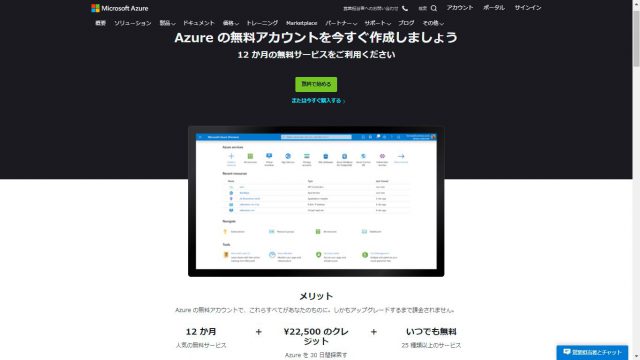
3.リンク【作成】をクリックします。
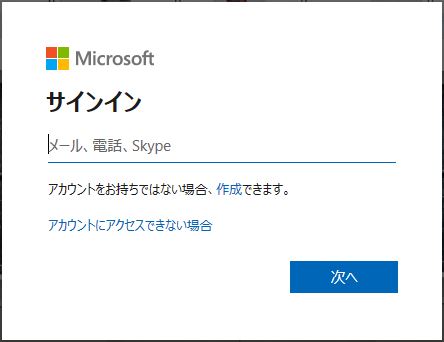
4.メールアドレースを入力して次へします。
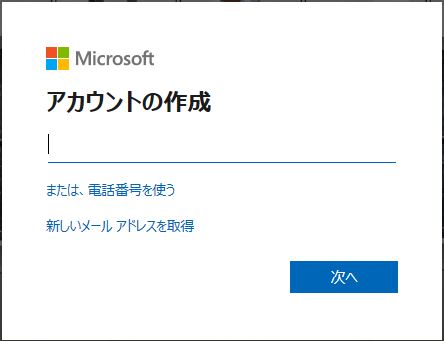
5.上記メールで受信したコードを入力して次へします。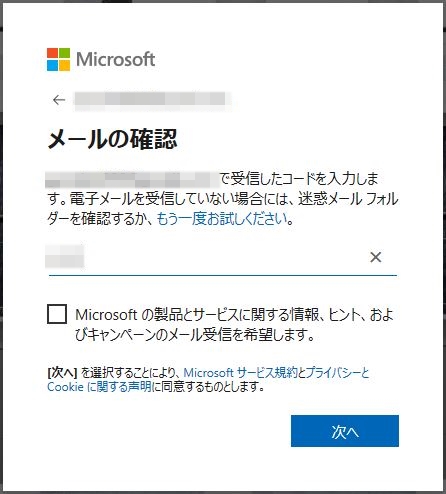
6.プロフィールの個人情報に、国/地域、氏名、メール アドレス、電話番号を入力します。
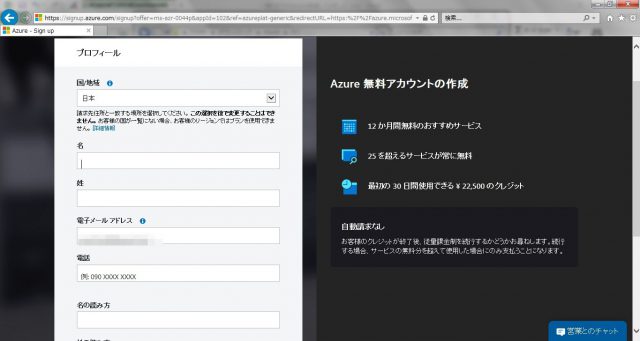
7.手元の電話番号を入力して、電話による本人確認します。(テキストメッセージを送信する/電話する)
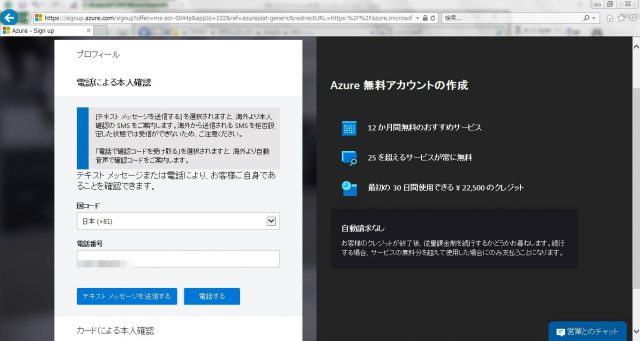
8.カードによる本人確認します。
有効なクレジット カードの情報を入力し、次へします。
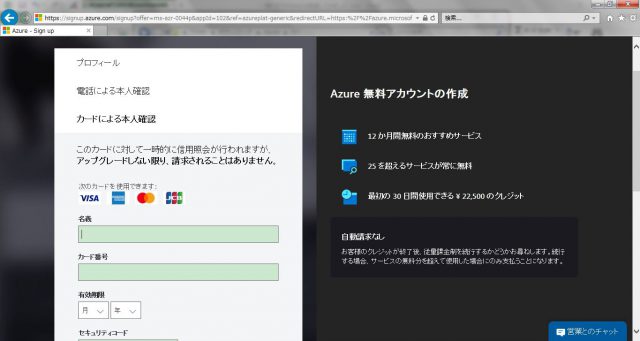
9.最後では、サブスクリプション契約、オファーの詳細、プライバシーに関する声明を確認し、【サインアップ】をクリックします。
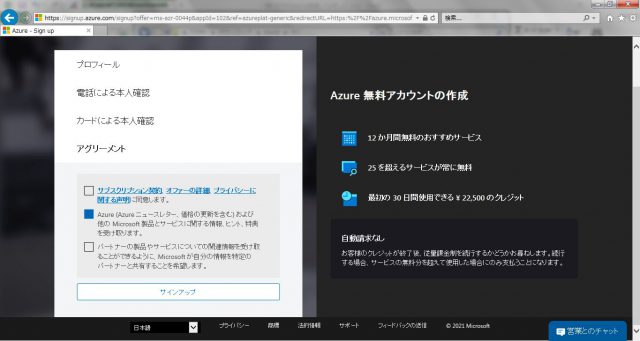
これで無料のアカウントが正常に設定されました。



